B1/ Mở Outlook
- Lần đầu tiên mở outlook, phần mền hiển thi như hình
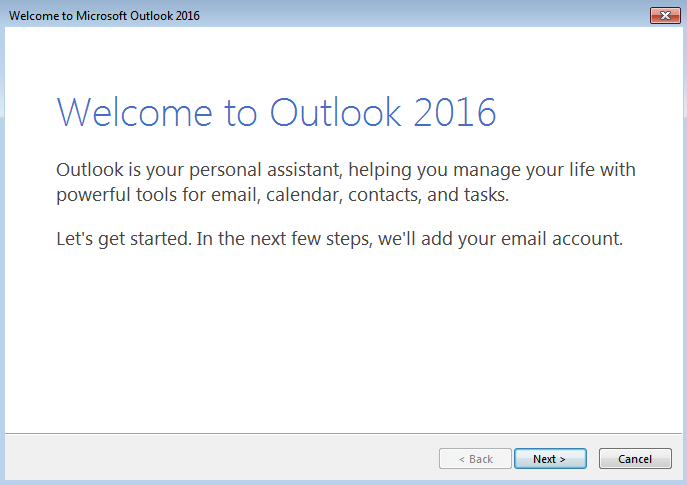
B2/ Chọn Next
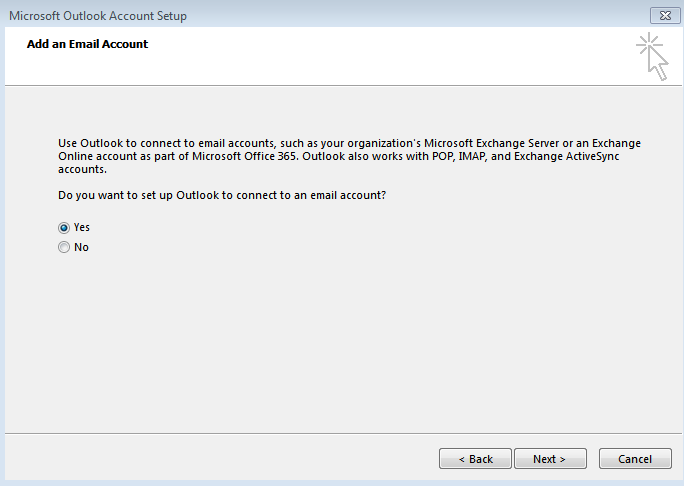
B3/ Để mặc định chọn Yes -> Next
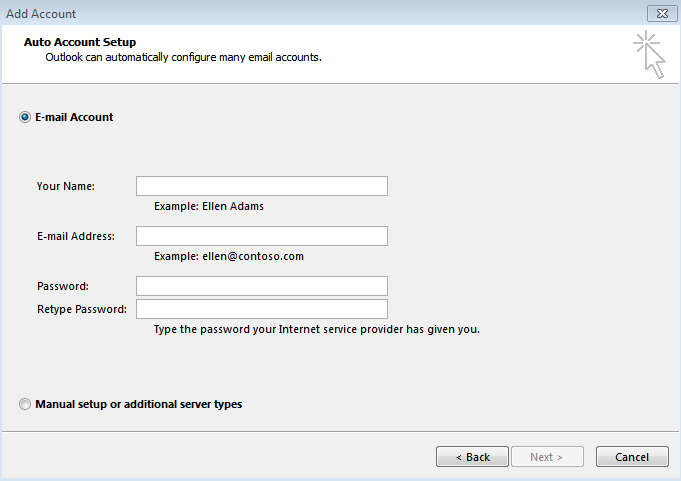
B4/ Tick vào Manual setup or additional server types tiếp tục chọn Next
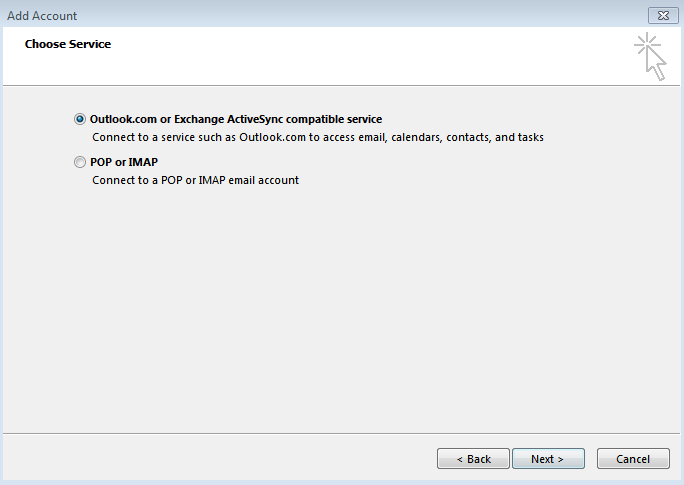
B5/ Tick vào POP or IMAP rồi tiếp tục chọn Next
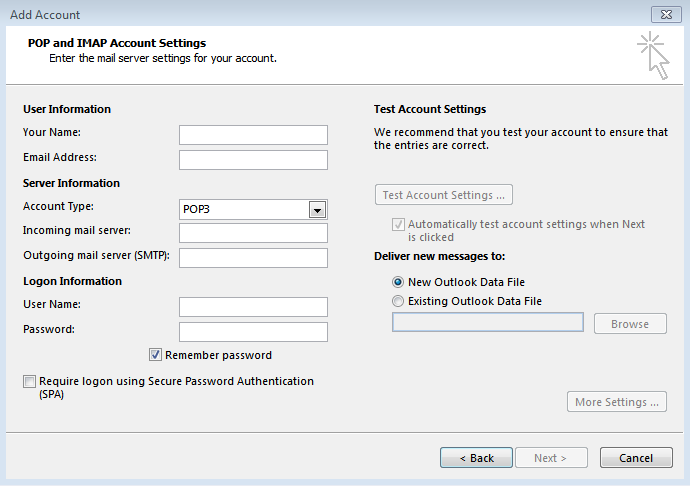
B6/ Điền đầy đủ thông tin như sau:
Your name: tên hiển thị trên outlook
Email Address: nhập email công ty: vd tên_mail@tên_miền (ten_mail@phugiahan.com.vn)
Incoming mail server: thông thường khi mua email server thì mặc đinh đường dẫn mail có tên miền là: mail.tên_miền_công_ty. Bạn gõ đầy đủ mail.tên_miền_công_ty vào trình duyệt nếu nó không chuyển qua tên miền khác thì ở mục này bạn gõ: mail.tên_miền_công_ty
Nếu nó chuyển qua địa chỉ khác thì bạn copy tên miền chuyển qua đó vào mục trên.
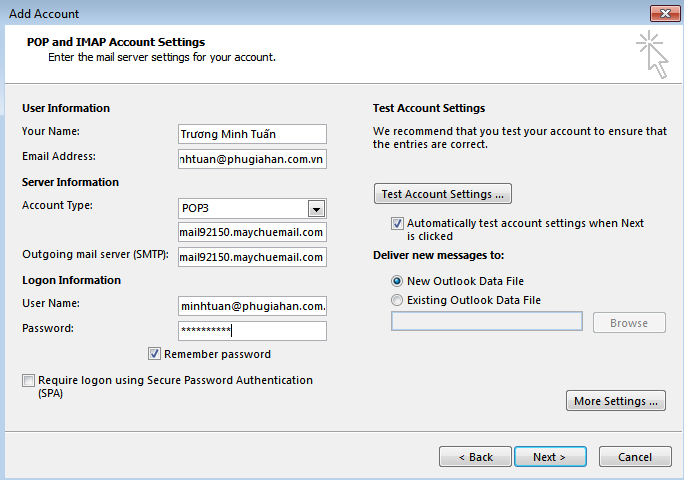
B7/ Tiếp theo chọn mục More Setting > chọn tab Outgoing Server > tick vào như hình
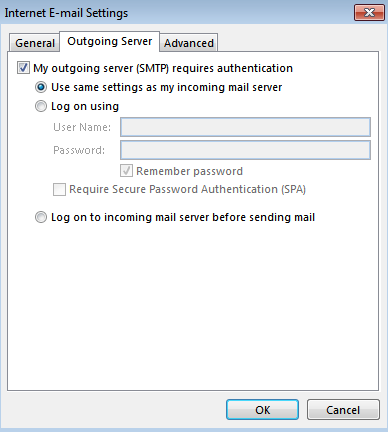
B8/ Chuyển qua mục Advanced > điền thông tin như bên dưới
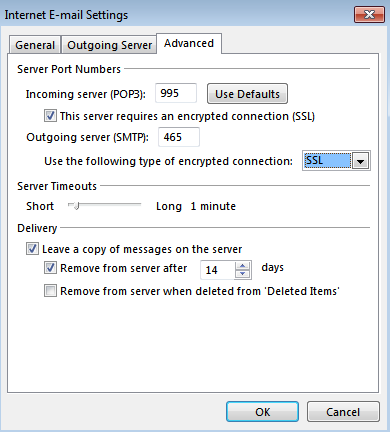
Chú ý: tùy vào bảo mật của server mail thuê sẽ có thông số khác nhé
B8/ tiếp theo chọn OK > Next đợi phần mền test két nối > Cuối cùng chọn Finish
Vậy là hoàn tất quá trình cài đặt Outlook nhận và gửi mail
-- Các bạn có thể đặt câu hỏi ở mục bình luận bên dưới để chúng tôi hỗ trợ nhé!!!!





